この記事は半分AI、半分自分で執筆しています。
🔰 はじめに
こんにちは。今回は、ドメインを取得してWordPressをインストールした直後に「危険なサイト」と表示されるという、想定外のトラブルに直面した体験をシェアします。
私と同じように、サイト立ち上げ初期でこのエラーに困っている方の助けになればと思い、発生から解決までの流れを備忘録としてまとめました。
🧩 トラブル発生の状況
- 2025年6月、独自ドメインを新規取得
- WordPressをインストールし、人気有料テーマ「SWELL」を適用
- ダッシュボードにログインしようとすると…
👉 Google Chromeで「危険なサイト」と警告画面が出現!
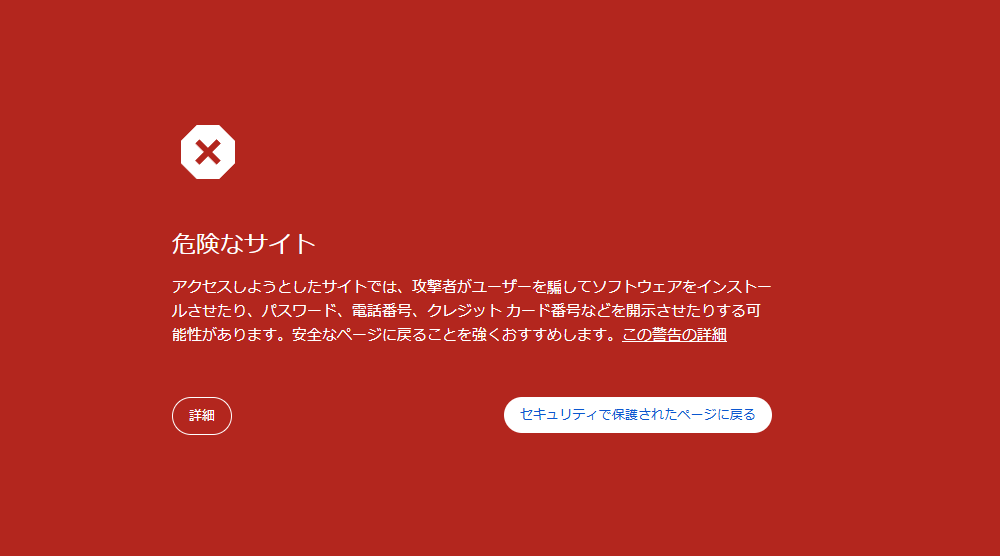
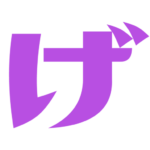
この全面赤い警告、怖すぎる
💻 表示された警告内容(概要)
- 攻撃者がユーザーを騙して個人情報を盗む可能性あり
- ソフトウェアのインストールや情報開示を誘導する危険性
- 安全なページに戻ることを推奨、とのこと
🤔 なぜ?原因を探る
最初に行った確認項目:
| チェック内容 | 結果 |
|---|---|
| ドメインの使用履歴(Wayback Machine) | 問題なし(過去の使用歴なし) |
| ウイルス検査(VirusTotal) | すべて「安全」判定 |
| 使用テーマ | 正規ライセンスのSWELL、過去使用実績あり |
| WordPressの更新内容 | 初期テーマ適用と軽微な設定のみ |
つまり…
「何も悪いことしてないのに、なぜ危険認定!?」状態でした。
📌 Googleサーチコンソールでの対応
結果的には以下の手順で対応できました。
- サイトをサーチコンソールに登録
- 「セキュリティの問題」で「問題の検出」の通知を確認
- [審査をリクエスト] を即送信(正規のサイトであることを主張)
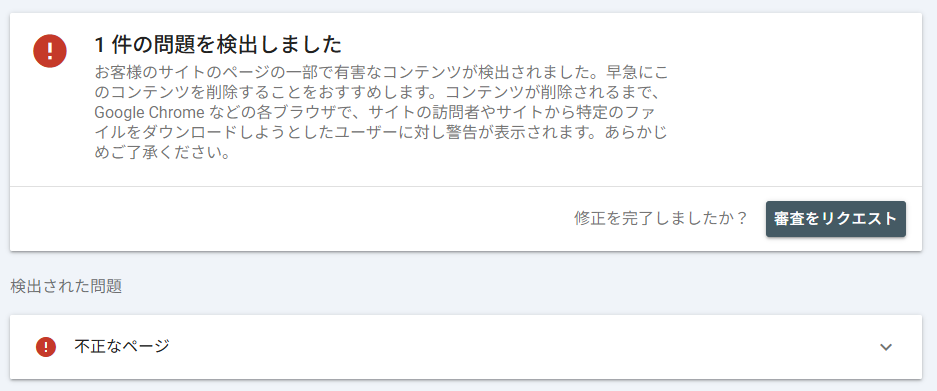
🕓 審査完了までの時間と状態変化
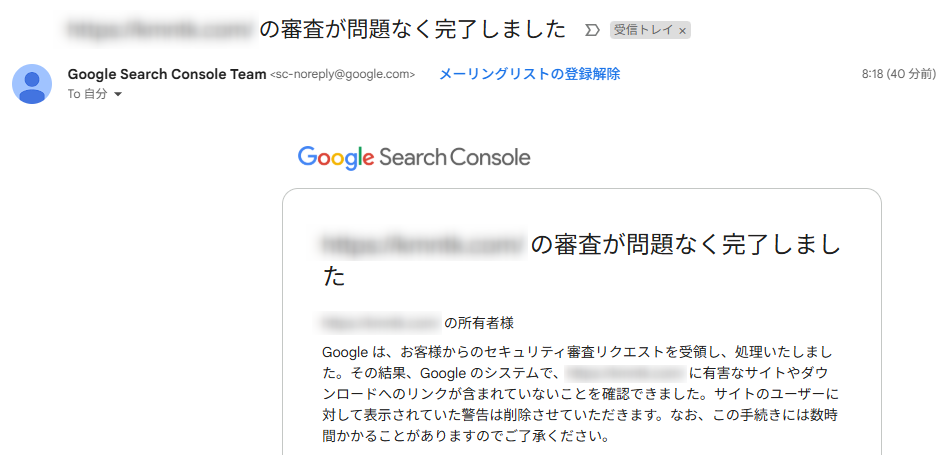
- 翌日、Googleより「審査が問題なく完了しました」との通知
- 同時に、セーフブラウジングの警告も順次解除
- 外部ブラウザやシークレットモードではすでに表示されず、警告は管理者のキャッシュ環境に残るのみ
🧹 念のための予防策
- ブラウザのキャッシュ削除
- WordPressにセキュリティプラグインを導入
.htaccessやファイル構成を目視でチェック(怪しいコードなし)
✅ 得られた教訓まとめ
| 教訓 | 内容 |
|---|---|
| ドメインは新規でも過去の履歴を確認すべし | 中古ドメインには注意 |
| Googleサーチコンソールは導入必須 | トラブル時の確認と復旧に欠かせない |
| テーマやプラグインは正規品を使う | Nulled(海賊版)は絶対NG |
| 冷静な対処が大事 | 焦ってドメインを捨てないように |
🗨 最後に
調べたところ、新規ドメインでサイトを立ち上げたばかりの方が何もしていないのに危険判定を受けてしまうケースは、実はそれなりにあります。
私は幸いにも、過去の使用歴や不審ファイルもなく、誤検知と判断されて無事解除されましたが、初めてだと本当に焦りますよね…。
この体験記が、同じような状況にある誰かの参考になれば幸いです。
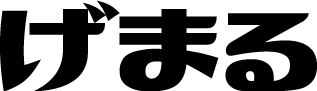

コメント